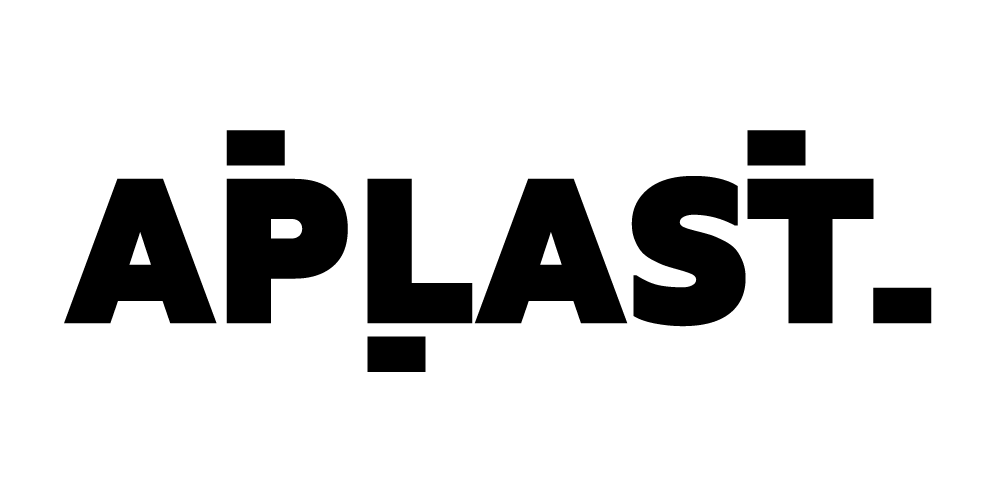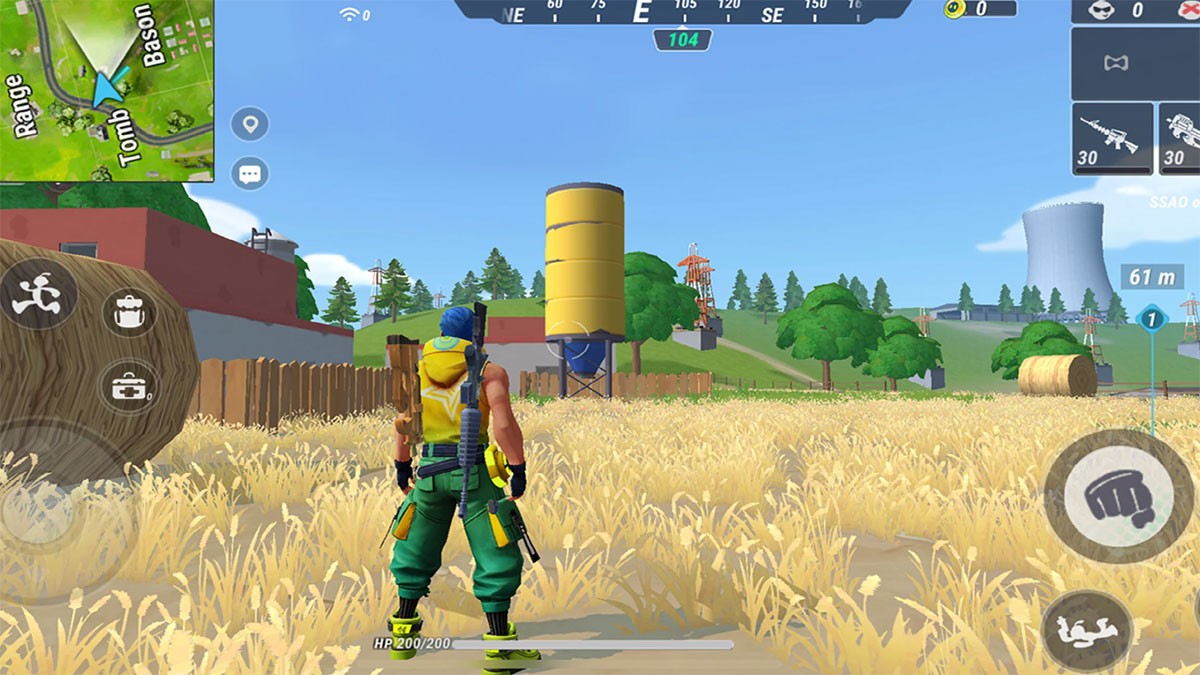Habilitar ou desabilitar a webcam do notebook é possível através de um simples passo a passo pelo Windows. Alguns usuários querem aprender a desabilitar o dispositivo em seu PC por qualquer motivo – sua webcam pode estar em conflito com outros programas no computador, pode estar com defeito ou pode até ser suspeita de um vírus quando continua ligando sozinha . No tutorial a seguir, confira o passo a passo de como desabilitar e também como habilitar a webcam do notebook.
? Como testar sua placa de rede? Veja como detectar problema de conexão
Qual é o melhor modelo de webcam? Confira no Fórum do Armário para Vestiário Blog
No Windows 7 ou Windows 8
Passo 1. Se você usa Windows 7, Windows 8 ou anterior, abra o menu Iniciar e clique em “Meu Computador” com o botão direito do mouse. Lá, clique em Propriedades;
Passo 2. Na janela que se abrirá, clique em “Gerenciador de Dispositivos”;
Etapa 3. Procure por “Dispositivos de imagem” e você encontrará sua webcam. Clique com o botão direito sobre ele e depois em “Desativar” para desativá-lo. Uma caixa de diálogo aparecerá pedindo confirmação e você precisará reiniciar o computador;
Passo 4. Para ligá-lo novamente, basta repetir o processo, desta vez clicando em “ativar” ao invés de “desativar”.
No Windows 10
Passo 1. Se você usa o Windows 10, clique na ferramenta de busca na parte inferior da tela e procure por “Gerenciador de dispositivos”;
Etapa 2. Clique em “Abrir” e siga o procedimento descrito acima na Etapa 3.
Veja também: assista o vídeo abaixo e confira dicas para deixar seu computador mais rápido sem instalar nada